WPS PPT設(shè)置對(duì)象與網(wǎng)格對(duì)齊的方法
時(shí)間:2024-02-29 13:39:56作者:極光下載站人氣:48
wps是很多小伙伴都在使用的一款文檔編輯軟件,很多小伙伴喜歡使用這款軟件來(lái)對(duì)演示文稿進(jìn)行編輯。有的小伙伴喜歡使用WPS中的工具來(lái)解決演示文稿編輯過(guò)程中遇到的各種問(wèn)題。有的小伙伴在使用WPS的過(guò)程中想要開啟“對(duì)象與網(wǎng)格對(duì)齊”功能,但又不知道該在哪里進(jìn)行設(shè)置。其實(shí)很簡(jiǎn)單,我們只需要在WPS的工具欄中打開“視圖”工具,然后在其子工具欄中打開“網(wǎng)格和參考線”工具,最后在彈框中點(diǎn)擊勾選“對(duì)象與網(wǎng)格對(duì)齊”選項(xiàng)即可。有的小伙伴可能不清楚具體的操作方法,接下來(lái)小編就來(lái)和大家分享一下WPS PPT設(shè)置對(duì)象與網(wǎng)格對(duì)齊的方法。
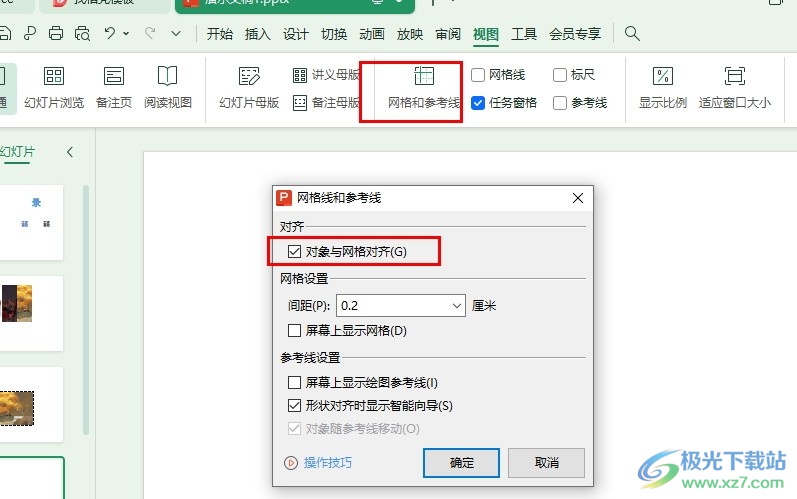
方法步驟
1、第一步,我們點(diǎn)擊打開Wps軟件之后,在WPS軟件中再點(diǎn)擊打開一個(gè)需要編輯的演示文稿
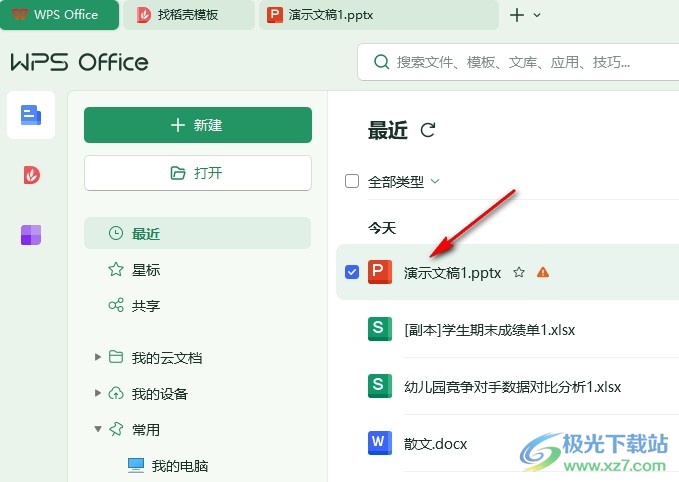
2、第二步,打開演示文稿之后,我們?cè)诨脽羝庉嬳?yè)面中先找到“視圖”工具,點(diǎn)擊打開該工具
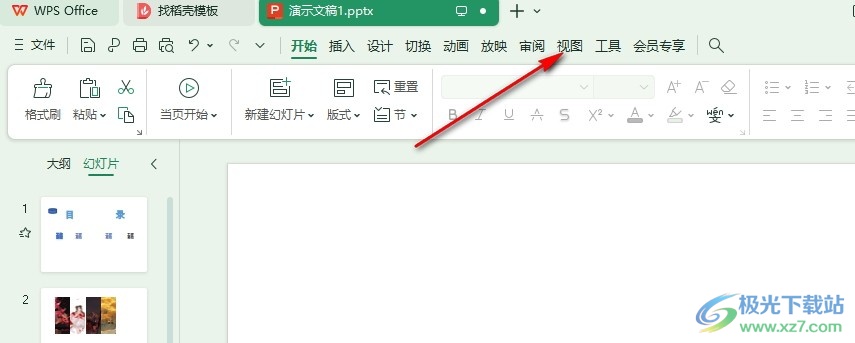
3、第三步,打開視圖工具之后,我們?cè)谄渥庸ぞ邫谥姓业健熬W(wǎng)格和參考線”工具,點(diǎn)擊打開該工具
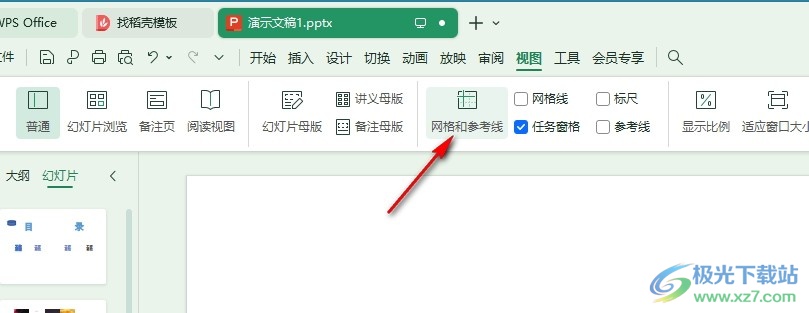
4、第四步,打開“網(wǎng)格和參考線”工具之后,我們?cè)趶椏蛑姓业健皩?duì)象與網(wǎng)格對(duì)齊”選項(xiàng),點(diǎn)擊勾選該選項(xiàng)

5、第五步,點(diǎn)擊勾選“對(duì)象與網(wǎng)格對(duì)齊”選項(xiàng)之后,我們?cè)僭趶椏蛳路近c(diǎn)擊“確定”選項(xiàng)保存設(shè)置即可
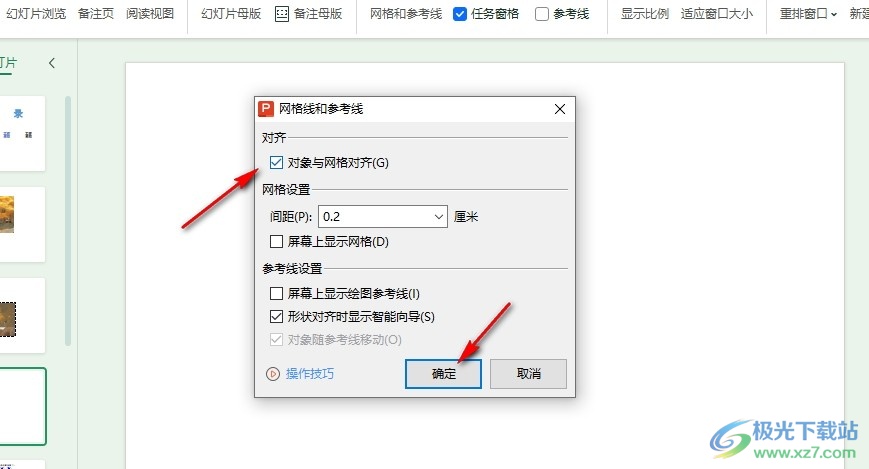
以上就是小編整理總結(jié)出的關(guān)于WPS PPT設(shè)置對(duì)象與網(wǎng)格對(duì)齊的方法,我們點(diǎn)擊打開WPS中的一個(gè)演示文稿,然后在視圖的子工具欄中點(diǎn)擊打開“網(wǎng)格和參考線”工具,接著在彈框中找到并勾選“對(duì)象與網(wǎng)格對(duì)齊”選項(xiàng),最后點(diǎn)擊確定選項(xiàng)即可,感興趣的小伙伴快去試試吧。

大小:240.07 MB版本:v12.1.0.18608環(huán)境:WinAll, WinXP, Win7, Win10
- 進(jìn)入下載
相關(guān)推薦
相關(guān)下載
熱門閱覽
- 1百度網(wǎng)盤分享密碼暴力破解方法,怎么破解百度網(wǎng)盤加密鏈接
- 2keyshot6破解安裝步驟-keyshot6破解安裝教程
- 3apktool手機(jī)版使用教程-apktool使用方法
- 4mac版steam怎么設(shè)置中文 steam mac版設(shè)置中文教程
- 5抖音推薦怎么設(shè)置頁(yè)面?抖音推薦界面重新設(shè)置教程
- 6電腦怎么開啟VT 如何開啟VT的詳細(xì)教程!
- 7掌上英雄聯(lián)盟怎么注銷賬號(hào)?掌上英雄聯(lián)盟怎么退出登錄
- 8rar文件怎么打開?如何打開rar格式文件
- 9掌上wegame怎么查別人戰(zhàn)績(jī)?掌上wegame怎么看別人英雄聯(lián)盟戰(zhàn)績(jī)
- 10qq郵箱格式怎么寫?qq郵箱格式是什么樣的以及注冊(cè)英文郵箱的方法
- 11怎么安裝會(huì)聲會(huì)影x7?會(huì)聲會(huì)影x7安裝教程
- 12Word文檔中輕松實(shí)現(xiàn)兩行對(duì)齊?word文檔兩行文字怎么對(duì)齊?
網(wǎng)友評(píng)論